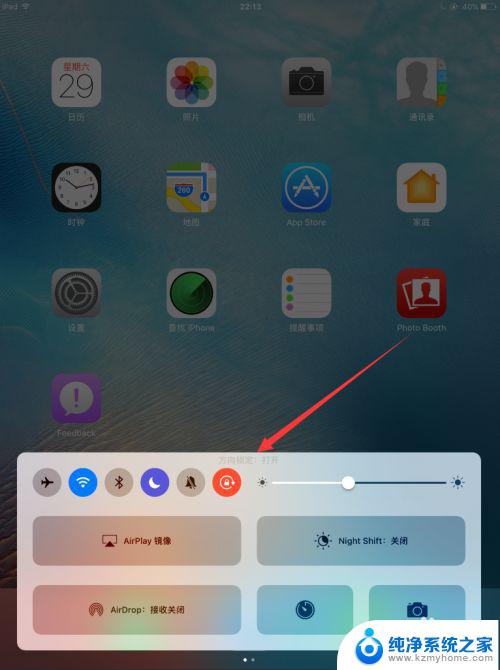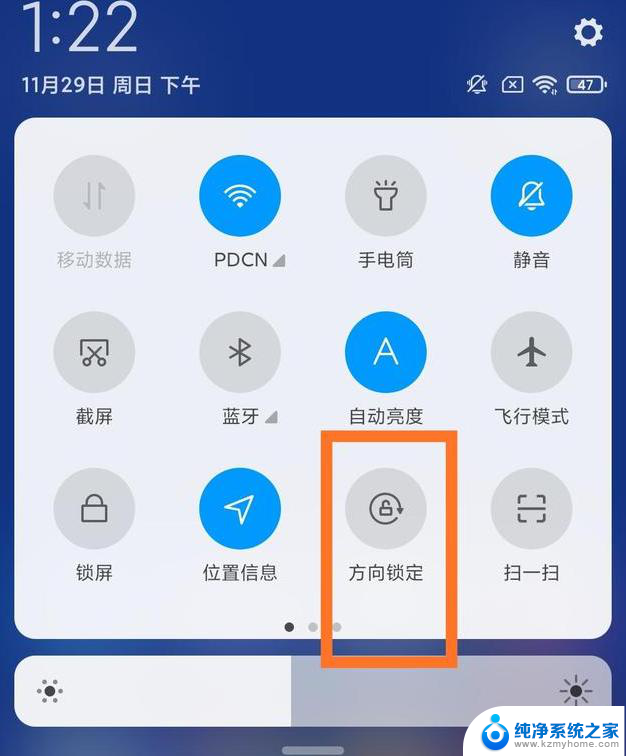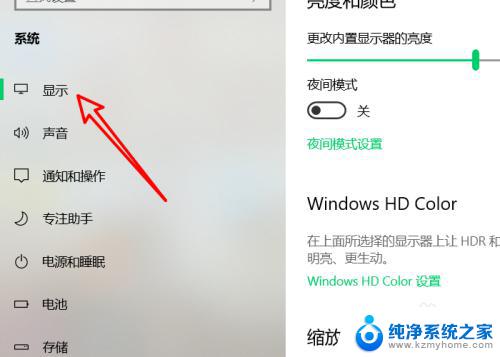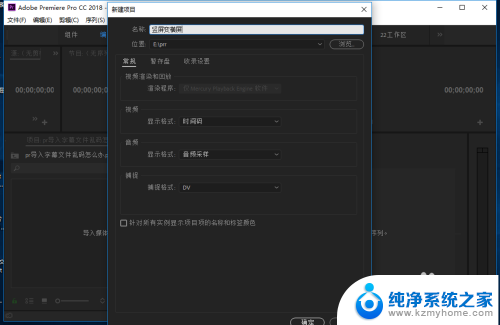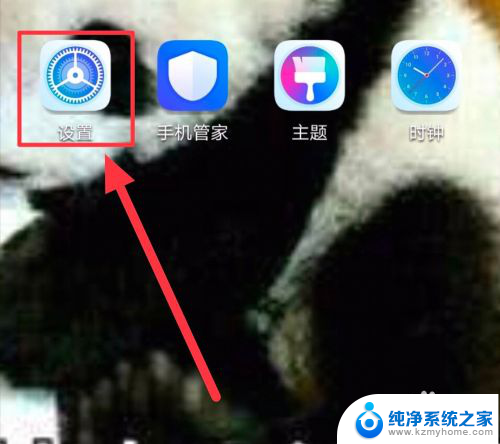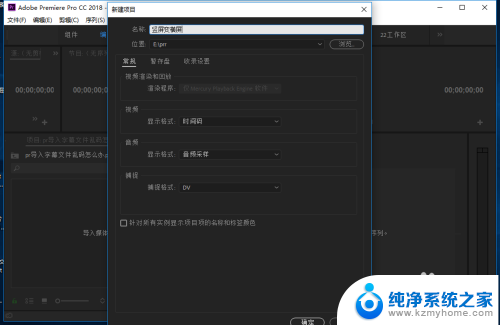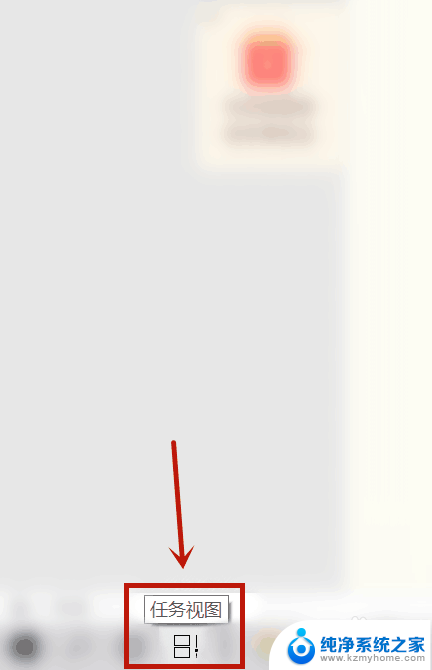电脑桌面横屏竖屏切换 电脑桌面横竖切换的方法
更新时间:2024-01-01 10:58:02作者:xiaoliu
电脑桌面横屏竖屏切换是一项非常实用的功能,它可以根据个人需求和偏好随时调整电脑屏幕的方向,无论是需要竖屏查看长篇文档、编辑照片,还是横屏欣赏高清电影、玩游戏,都可以通过简单的操作来实现。在这个数字化时代,电脑已经成为我们生活和工作中不可或缺的工具,掌握电脑桌面横竖切换的方法,将为我们带来更加高效和便利的使用体验。下面将介绍几种常用的电脑桌面横竖切换的方法,让我们一起来探索吧。
具体步骤:
1.在电脑里找到控制面板,找不到的就在搜索框里输入控制面板就行。
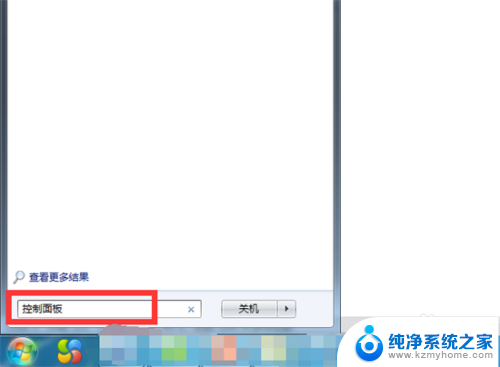
2.打开控制面板调整计算机的设置,找到显示的设置,打开显示。
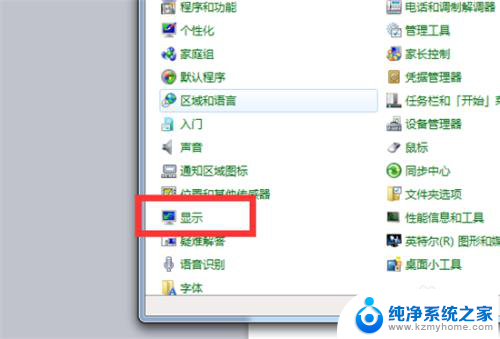
3.在显示的设置中选择调整显示器设置,屏幕横竖的显示就是与显示器有关。
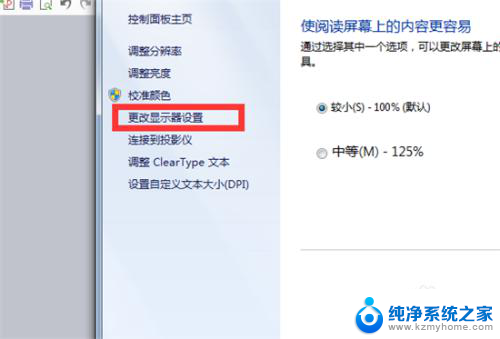
4.在更改显示器的外观设置中第三个是对方向的设置,点击下拉框后选择横向。
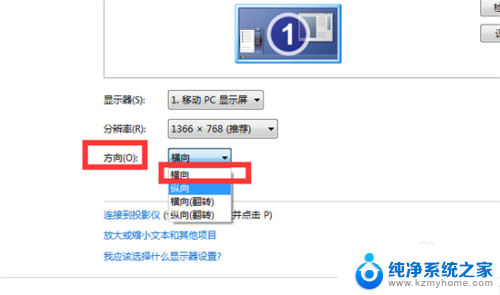
5.选择横向之后点击右下角的应用,那么就会跳出是否保留这些显示设置。
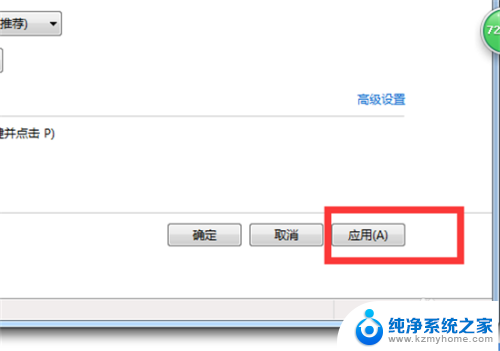
6.点击保留更改,那么屏幕就会一直保持横屏的显示不会变了。
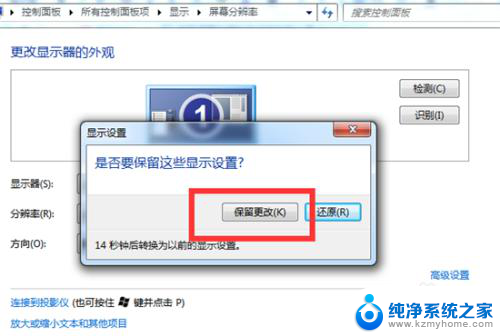
以上就是电脑桌面横屏竖屏切换的全部内容,如果你遇到了这个问题,不妨试试小编提供的方法来解决,希望对大家有所帮助。